如何将您的文件和应用程序从一台 Mac 迁移到另一台
已发表: 2022-01-29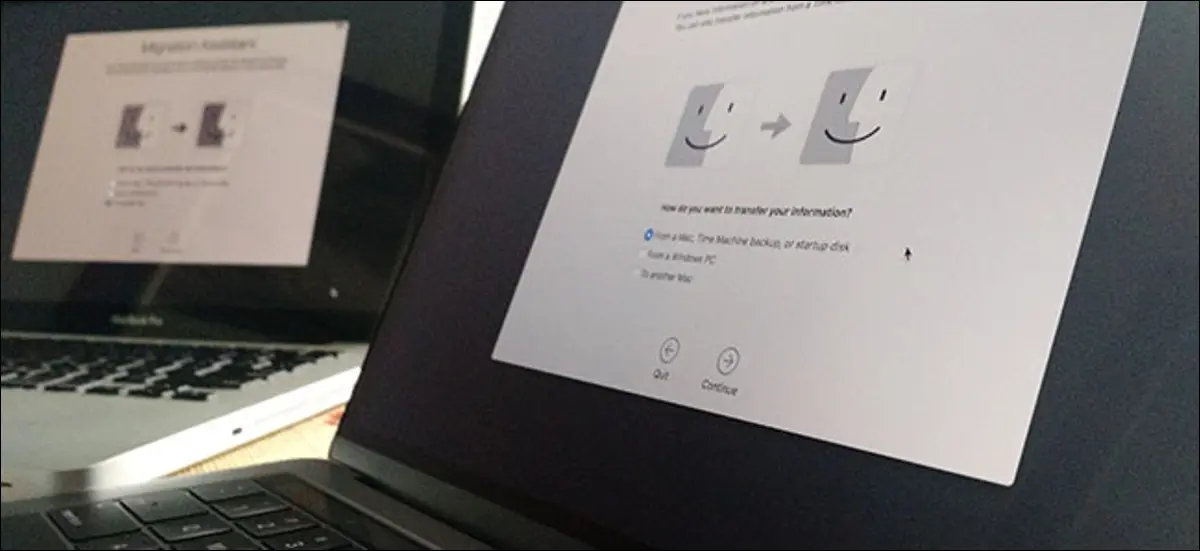
你有一台全新的 Mac。 恭喜! 但是您的所有文件和应用程序仍在您的旧 Mac 上。 以下是只需单击几下即可迁移它们的方法。
您可能正在使用外部硬盘驱动器,这不是一个坏主意,但有一种更简单的方法。 Mac 的内置迁移助手从一台 Mac 上抓取您的文档、应用程序和系统设置,并将它们放到另一台 Mac 上。 运行需要一段时间,但它非常容易,而且结果非常值得。 一夜之间,您的新 Mac 将与您的旧 Mac 无异……只是更新了。
迁移助手可以直接从旧 Mac 或 Time Machine 驱动器中提取数据。
第一步:在您的新 Mac 上启动迁移助手
首次打开新 Mac 时,您将有机会在初始设置向导中使用迁移助手。 但是,如果您像我一样,则不会立即开始传输,因为您想在等待大量文件传输完成之前先玩一下新计算机。
无论如何:您可以随时在新 Mac 上启动迁移助手。 首先,将您的 Mac 插入电源:这需要一段时间,而且您不希望电池在中途耗尽。 然后,在 Finder 中,前往 Applications > Utilities。 你会在那里找到迁移助手。

单击“继续”,您当前的用户帐户将注销。 最终,您将看到该过程的第一个窗口。
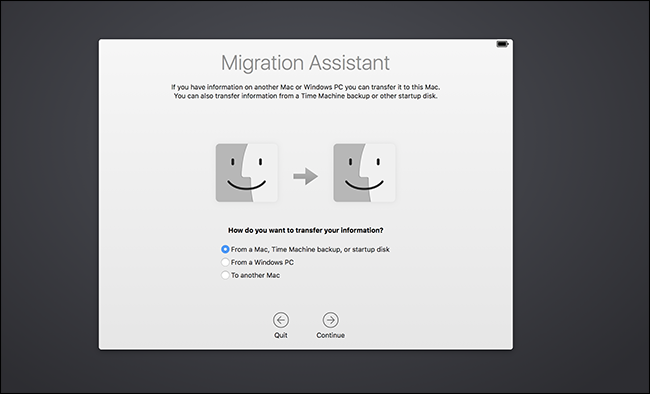
单击“从 Mac、Time Machine 或启动磁盘”,然后单击“继续”。 现在让我们准备好您的旧 Mac。
第二步:设置您的旧 Mac 以进行迁移
如果您有 Time Machine 备份要从中恢复,您实际上根本不需要旧 Mac:只需插入驱动器,或通过网络连接到它,然后继续下一步。
如果您没有要从中恢复的 Time Machine 备份,或者希望直接从 Mac 恢复,您有两个主要选择:
- 通过网络将数据直接从一台 Mac 迁移到另一台 Mac。 这是最简单但速度较慢的方法。
- 通过使用以太网、Firewire 或 Thunderbolt 电缆直接连接两台 Mac 来迁移数据。 这是最快的方法,但需要您准备好相应的电缆和适配器。 (请注意,如果您从旧 Mac 迁移,这可能需要在目标磁盘模式下启动旧 Mac,但根据 Apple 的说法,只有在运行 Mac OS X 10.8 Mountain Lion 或早些。)
无论您决定连接 Mac,请确保您的旧 Mac 已使用其电源插入墙壁。 接下来,在您的旧 Mac 上启动 Migration Utility,它也可以在 Applications > Utilities 中找到。 当程序启动时,单击“继续”,您的旧 Mac 将退出当前帐户。
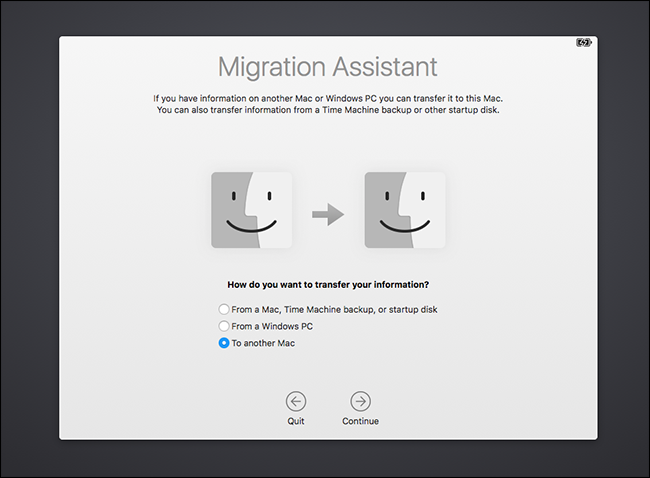
选择“到另一台 Mac”,然后单击“继续”。 现在您已准备好返回您的新 Mac。

第三步:开始迁移过程
回到您的新 Mac,您应该会看到可以从中恢复的设备列表。
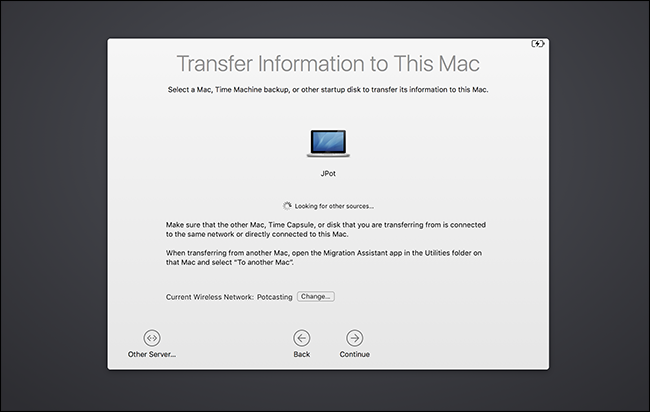
如您所见,我正在从另一台 MacBook 恢复,但如果您有 Time Machine 驱动器,您也应该在此处看到它。 如果您有一个未显示的网络驱动器,您可以使用左下角的“其他服务器”按钮直接连接到它。
选择要从中迁移的内容,然后单击“继续”。 然后,您将被要求确认两台 Mac 上是否显示相同的号码,您需要在旧 Mac 上进行确认。
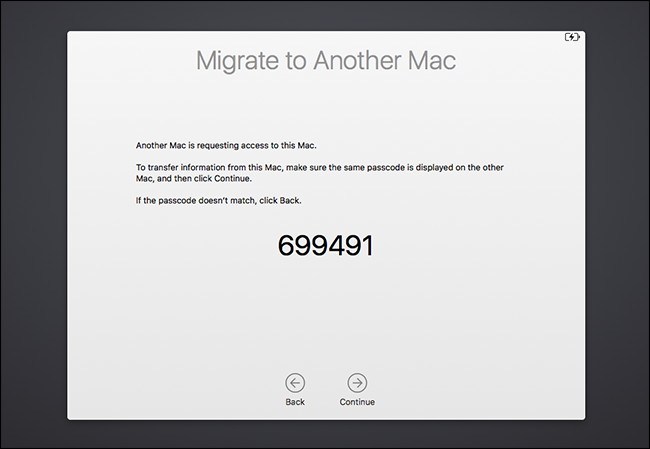
(为什么需要这一步?理论上,两台 Mac 可以通过迁移助手同时连接到同一个网络,假设您正在从错误的网络迁移数据。将其视为一种安全措施。)
超过这些数字后,您将看到可以迁移的内容列表。
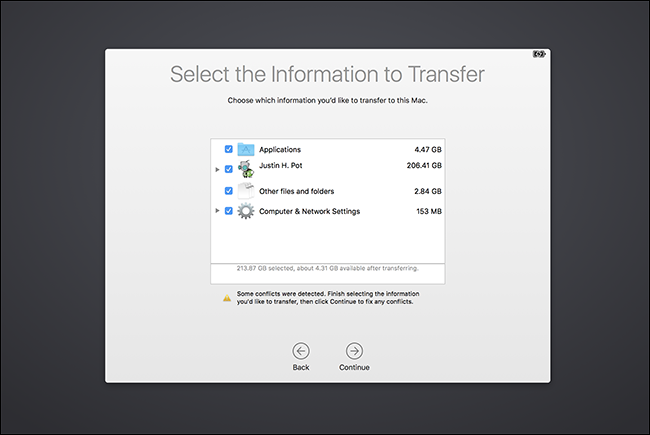
您可以选择要保留的用户帐户、是否要移植所有应用程序以及是否要保留系统设置和其他文件。 取消选中您不想要的任何内容,然后单击“继续”开始迁移过程。
根据您要移动的文件数量,这可能需要一段时间。 我的花了大约六个小时; 你的可能需要更长的时间。 我建议你让它在一夜之间运行。
下一步:检查您的申请和文件
完成此过程后,您可以在新 Mac 上登录旧帐户,然后您会在原来的位置找到所有内容。 您的文档和应用程序将位于同一个位置,您的壁纸和您排列停靠图标的方式甚至会完全相同。 它非常完整。
话虽如此,您可能需要进行一些清理工作。 关于从一台 Mac 迁移到另一台 Mac 的应用程序,我注意到以下几点:
- 大多数应用程序从一台 Mac 迁移到另一台 Mac 的工作方式与以前一样:即使是您的自定义设置也应该可以完成。
- 您从 Mac App Store 购买或下载的任何应用程序都可以使用,但您可能需要在首次启动它们时再次输入您的 Apple ID。
- 安装在 Mac App Store 之外的商业应用程序(如 Microsoft Office)会从一台 Mac 跳转到另一台 Mac,但您可能需要重新激活它们。 挖掘你的产品代码并在你的新产品上启动它们,只是为了确保。 请注意,在某些情况下,您可能需要先停用旧 Mac 上的商业软件,然后才能在新 Mac 上激活它。
除了这些笔记之外,整个过程令人惊讶地批发。 我的文档、应用程序和设置都从一台 Mac 转移到了另一台。 我惊喜地发现,我用 Homebrew 安装的所有应用程序都安装到了我的新 Mac 上,这是我完全没想到的。 我确实需要重新安装命令行工具才能再次使用 Homebrew,但仍然:其他一切都完成了。
让您在新的 Mac 上感到舒适,并花一些时间确保一切都在那里。 一旦您对一切都感到满意,您可以在赠送或出售 Mac 之前擦除旧 Mac 并重新安装 macOS。
